Wir alle wissen, dass Chrome eines der besten Websites istBrowser da draußen, die jede Menge großartiger Funktionen bieten. Dazu gehört die praktische Inkognito-Funktion, mit der Benutzer Websites durchsuchen können, ohne Verlaufsinformationen zu speichern. Sie können direkt über das Chrome-Optionsmenü in den Inkognito-Modus wechseln. Wenn Sie jedoch dauerhaft im Internet surfen möchten, dh wenn Sie Chrome vom Desktop aus starten, wird anstelle des regulären Fensters ein Inkognito-Fenster geöffnet Verwenden Sie einen einfachen Schalter, um Incognito als Standardstartmodus für Chrome festzulegen.
Was ist ein Schalter? Google Chrome verwendet verschiedene Befehlszeilenoptionen, mit denen Sie verschiedene damit verbundene Aufgaben ausführen können. Einige ändern das Verhalten von Features, andere dienen zum Debuggen oder Experimentieren. Die Methode zum Starten von Chrome in Incognito über die Desktopverknüpfung wird auch über einen Befehlszeilenschalter ermöglicht.
Zunächst müssen Sie die Verknüpfung zu Chrome erstellenIhr Desktop. Navigieren Sie einfach zu dem Installationsverzeichnis, klicken Sie mit der rechten Maustaste und wählen Sie "Senden an". Klicken Sie anschließend auf "Desktop". Alternativ können Sie im Startmenü nach Chrome suchen und mit der rechten Maustaste auf das entsprechende Symbol in der Ergebnisliste klicken, um auf dasselbe Menü zuzugreifen und die Verknüpfung zu erstellen.

Sobald die Verknüpfung erstellt wurde, klicken Sie mit der rechten Maustaste darauf und wählen Sie im Kontextmenü die Option "Eigenschaften" (siehe Abbildung unten).
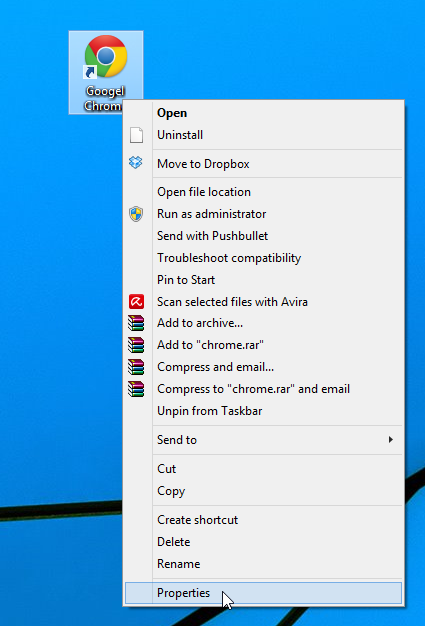
Im Feld "Ziel" auf der Registerkarte "Verknüpfung" wird Folgendes angezeigt:
"C: Programme (x86) GoogleChromeApplicationchrome.exe"
Der obige Text impliziert, dass, wenn Sie doppelklickenMit der Verknüpfung wird Chrome im normalen Browsermodus mit Ihren gespeicherten Tabs und dem intakten Browserverlauf gestartet. Sie müssen lediglich eine Befehlszeilenoption verwenden, um den Browser anzuweisen, stattdessen ein Incognito-Fenster zu starten. Dazu müssen Sie einfach am Ende der Befehlszeile des Felds "Ziel" den Schalter anhängen - und zwar unerkannt wie unten gezeigt.
"C: Programme (x86) GoogleChromeApplicationchrome.exe" -inkognito
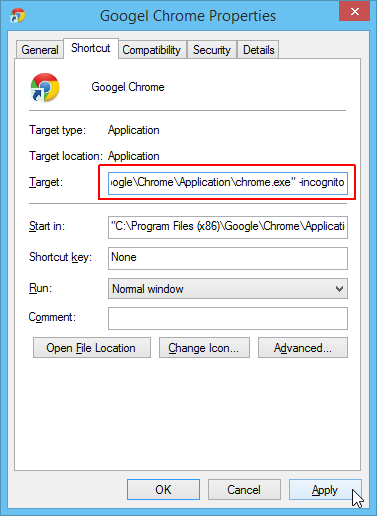
Wenn Sie zwei Chrome-Desktops erstellen möchtenTastenkombinationen; Wenn Sie eines für das normale Browsen und eines für Incognito verwenden, können Sie auch ein anderes Symbol für eines angeben, indem Sie auf die Schaltfläche "Symbol ändern" klicken. Durch Ändern des Symbols können Sie auf einfache Weise feststellen, welches Symbol Chrome beim privaten Browsen öffnet. Klicken Sie nach Auswahl des Symbols auf "OK" / "Übernehmen", um Ihre Änderungen zu speichern. Und jetzt können Sie den Chrome-Browsermodus Incognito oder Normal direkt vom Desktop aus starten.













Bemerkungen